Integrare tip Pen cu OneNote Mobile în Windows 10 aniversare actualizare
Microsoft Ferestre Din 10 / / March 17, 2020
Stiloul este mai puternic în Windows 10 Anniversary Update, oferind o serie de îmbunătățiri; făcând dispozitive precum Surface Pro mai captivante și mai naturale.
Stiloul este și mai puternic în Actualizare aniversară Windows 10, oferind o serie de îmbunătățiri; realizarea de dispozitive precum Surface Pro mai antrenant și mai firesc. Ne-am uitat la nou Spațiul de lucru cu cerneală Windows, care include aplicații mici care vă pot ajuta să pregătiți o notă, să adnotați sau să schițați o idee. Stiloul funcționează dincolo de acele inovații cu totul noi. Începând cu Windows 8, Microsoft a inclus o versiune modernă O nota, care este actualizat continuu cu noi funcții și funcții. În acest articol, aruncăm o privire la cum să începeți cu pixul dacă dețineți un dispozitiv acceptat.
Folosirea stiloul tău în Windows 10 Anniversary Update
Pentru orice student care se întoarce la școală sau un profesionist în afaceri care dorește un mod natural de a capta informații sau de a crea conținut, stiloul este un mod excelent de a face acest lucru. Primul loc pentru a începe după actualizarea la
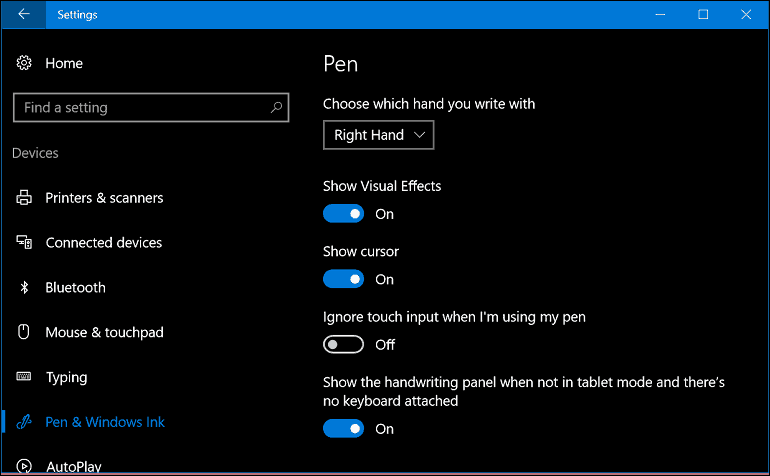
Puteți schimba comportamente suplimentare, cum ar fi setarea butonului Pen pentru a deschide o anumită aplicație. În mod implicit, Faceți clic pe Once este setat să lanseze Spațiul de lucru cu cerneală Windows. Se pot face alte personalizări, cum ar fi lansarea Sketchpad, Sticky Notes sau Screen Sketch. Alte opțiuni din care puteți alege includ OneNote Universal sau o aplicație clasică pentru desktop.
Dacă decideți să păstrați Spațiul de lucru cu cerneală Windows, puteți configura butonul pen; făcând spațiul de lucru cu cerneală accesibil din Ecran de semn chiar și atunci când dispozitivul este blocat. Acțiunea cu dublu clic poate fi setată și pentru o aplicație secundară. Așadar, dacă, din când în când, trebuie să apelați OneNote, puteți regla butonul pen pentru a face acest lucru. A trebuit să-mi împerechez stiloul via Bluetooth în primul rând pentru a începe să funcționeze. Vezi articolul nostru anterior cum să asociați dispozitive Bluetooth în Windows 10. O acțiune de apăsare și de menținere poate fi de asemenea setată pentru a lansa aplicații. Am setat să-mi lanseze Cortana.
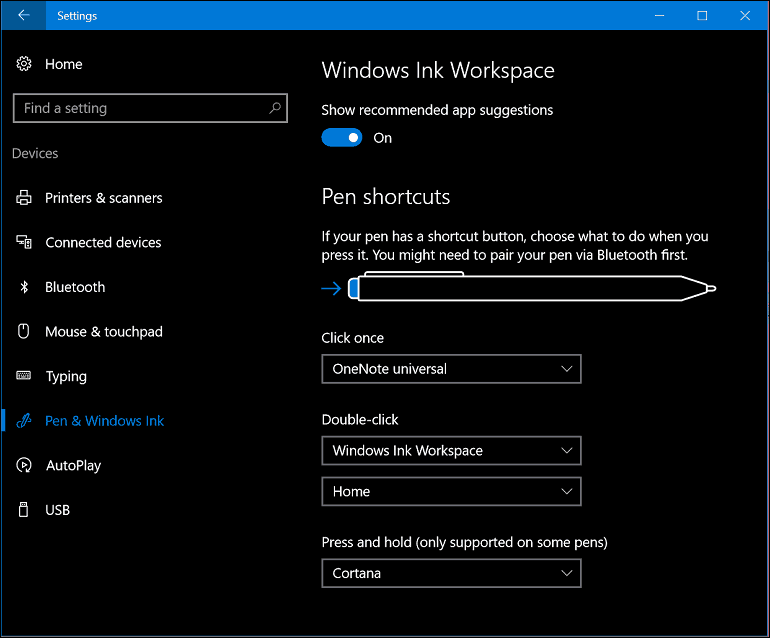
Utilizarea OneNote Universal cu stiloul tău
După ce ați configurat stiloul dorit așa cum vă place, puteți începe să îl utilizați pentru a introduce informații și a interacționa cu aplicațiile dvs. OneNote este un puternic aplicație universală pentru preluarea notelor, pachet gratuit cu Windows 10. Îl puteți utiliza pentru a scrie note și a le sincroniza pe toate dispozitivele care rulează O nota și OneNote Online. Aplicația OneNote este ușor de început. În primul rând, va trebui conectați-vă la contul Microsoft pentru a păstra sincronizarea notelor și paginilor.
Spre deosebire de versiunea desktop a OneNote, versiunea aplicație universală dispune de o interfață mai simplă. În partea de sus este un meniu hamburger în care puteți accesa note recente, tipări secțiuni, oferi feedback și modifica setările aplicației sau vă deconectați. Deși OneNote este o aplicație prietenoasă cu stilou, funcționează la fel de bine cu Touch and Keyboard. Puteți introduce chiar un amestec de conținut, care include text scris și forme desenate.
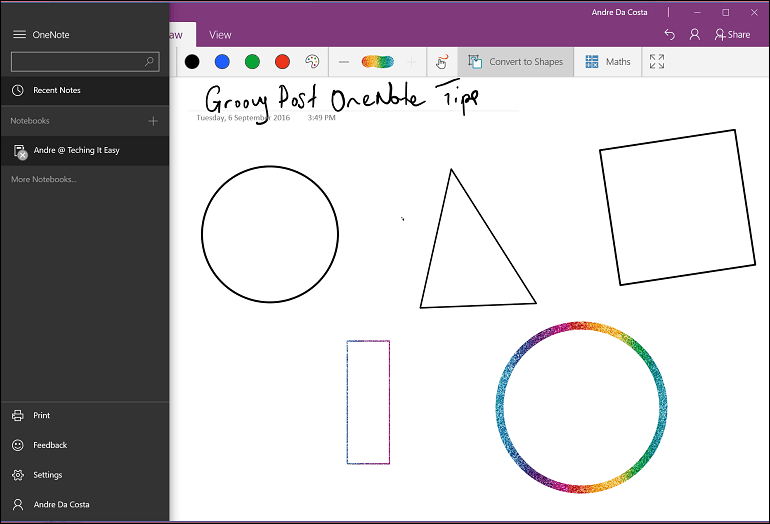
Există mai multe file pe care le puteți utiliza pentru formatarea notelor, a pixului și a comportamentului tactil atunci când lucrați în OneNote Universal.
Acasă fila oferă butoane pentru modificarea textului, cum ar fi stilul fontului, gloanțe, indentare, accesarea camerei și introducerea unei fotografii.

Introduce fila vă permite să introduceți un tabel, atașamente, cum ar fi un document Word sau o foaie de calcul, să accesați camera sau să adăugați imagini și hyperlinkuri.

A desena fila oferă o serie de instrumente creative pentru utilizarea stiloului. Puteți face o selecție, puteți activa ștergătorul și puteți selecta diferite sfaturi, cum ar fi stilou, creion și grosime. Utilizatorii pot alege dintr-o gamă vastă de culori de cerneală, inclusiv efecte distractive de cerneală cu culori galactice și curcubeu.
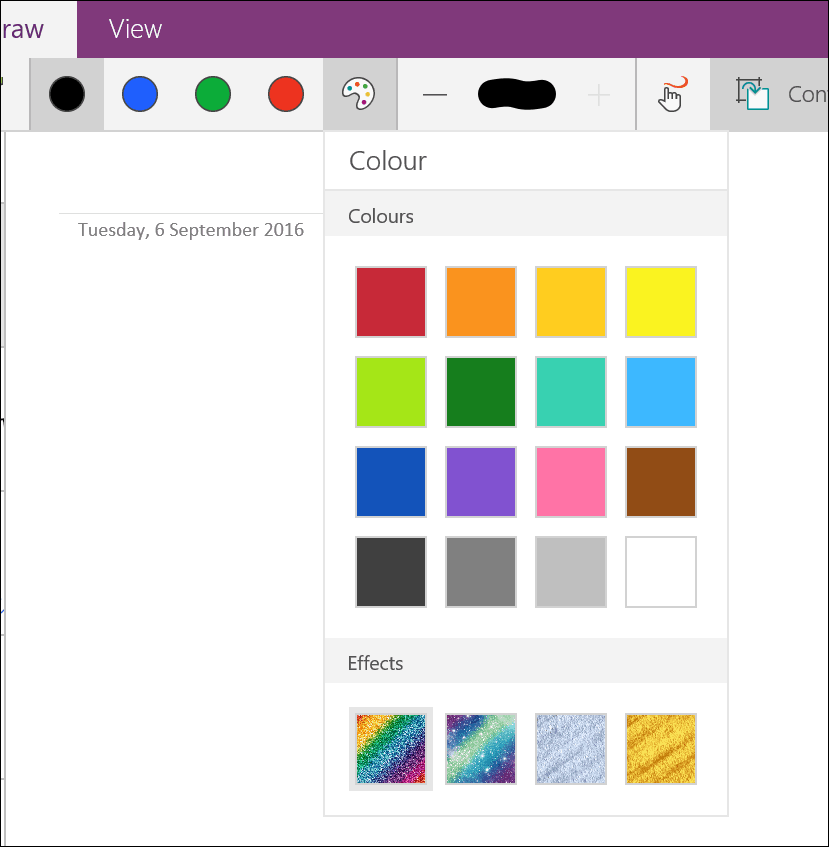
De asemenea, puteți activa opțiunea de utilizare a atingerii sau a mouse-ului pentru a desena și converti desenele în forme din zbor. De asemenea, puteți utiliza OneNote pentru a converti și rezolva ecuațiile matematice.

Vedere fila - puteți activa linii rulate, mări sau micșora, ascunde lista de pagini și redă conținutul introdus.

Pentru a crea o pagină nouă, faceți clic pe butonul Adauga pagina buton.
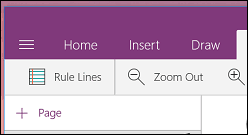
Dacă doriți să modificați o pagină de secțiune, cum ar fi ștergerea, mutarea, copierea sau legarea acesteia, faceți clic dreapta pe ea și alegeți opțiunea dorită.
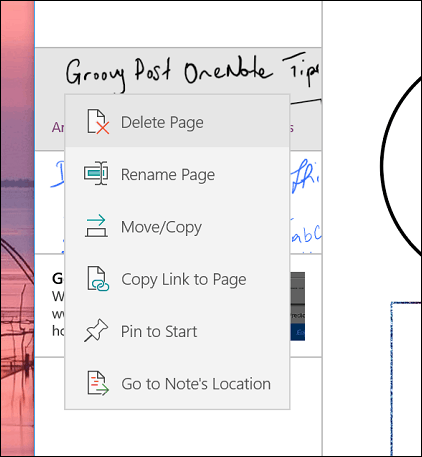
Pentru a începe să scrieți text, alegeți unul dintre sfaturile disponibile pentru pixuri. Dacă preferați să scrieți în creion sau să desenați o formă, puteți alege asta.


Dacă doriți să convertiți forma ilustrată, faceți mai întâi clic pe butonul Convertiți în forme apoi folosiți stiloul pentru a desena o anumită formă. OneNote va detecta automat forma și o va converti.
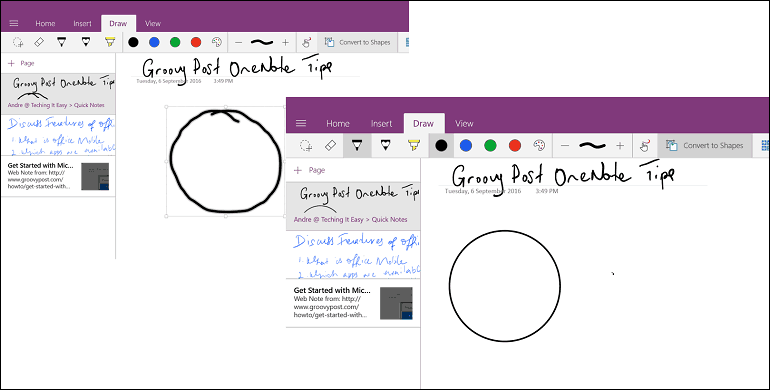
De când am primit-o pe a mea Surface Pro 3, Am găsit modalități interesante de a folosi stiloul ca parte a fluxului meu de lucru. Dacă aveți desktop Office instalat, puteți accesa multe dintre aceleași instrumente de cernelare în Word 2016. Dacă ați dorit vreodată să investiți într-o tabletă, funcții și funcționalitate, acesta este un motiv excelent pentru a obține una. Asigurați-vă că instalați dispozitivul Extensie OneNote Clipper. Este excelent pentru cercetare și captarea informațiilor. Puteți să trimiteți rapid un articol la OneNote și apoi să îl anunțați.
Folosești Windows 10 pe un dispozitiv Tablet? V-ați actualizat la Actualizare aniversară? Dacă da, spuneți-ne care sunt unele dintre inovațiile care vă plac în ultimele actualizări.
